あなたが プレイリスを消去するSpotifyでは、混乱を解消します。 次に頻繁に聴くプレイリストを検索するときに、放棄したプレイリストが邪魔になることはありません。
Androidとコンピューターでもう聴いていないSpotifyプレイリストを削除する方法については、読み続けてください。 また、公開プレイリストがある場合に、プライベートリスニングセッションを行う方法を確認できます。
Spotifyでプレイリストを削除する方法– Android
Spotifyのプレイリストに別れを告げるときは、いくつかの手順でプレイリストを消去できます。 ただし、他の人が作成したプレイリストは消去できないことに注意してください。
まず、アプリを開き、をタップします [ライブラリ]タブ 下部にあります。 プレイリストを長押しします 消去して選択したい プレイリストを消去 オプション。
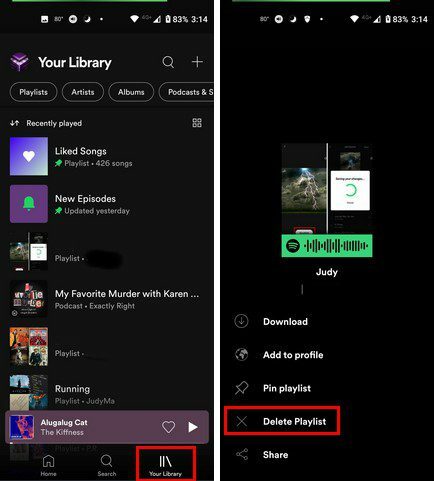
デスクトップ
デスクトップのSpotifyからプレイリストを消去するには、右上の[ライブラリ]オプションをクリックして、消去するプレイリストをクリックします。 開いたら、プレイリスト画像の下にある3つのドットをクリックして、[削除]を選択します。
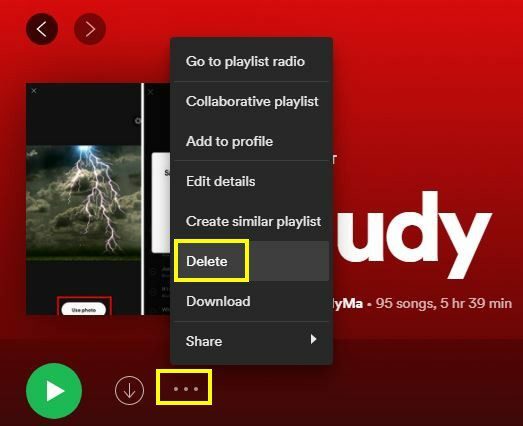
心に留めておくべきいくつかのこと
他のユーザーがフォローしている再生リストを消去した場合でも、そのプレイリストは引き続き利用できます。 再生リストを消去する理由が、共有しているユーザーが多すぎるためである場合は、再生リストを消去する代わりに非公開にすることができます。
Spotifyで新しいプレイリストを公開する方法
[設定]で、新しい再生リストを公開するオプションを有効にしていないことを確認してください。 ユーザー名の右側にあるドロップダウンメニューをクリックして確認し、[設定]に移動します。 [ソーシャル]で、新しいプレイリストが公開されることを示すチェックボックスをオフまたはオンにします。
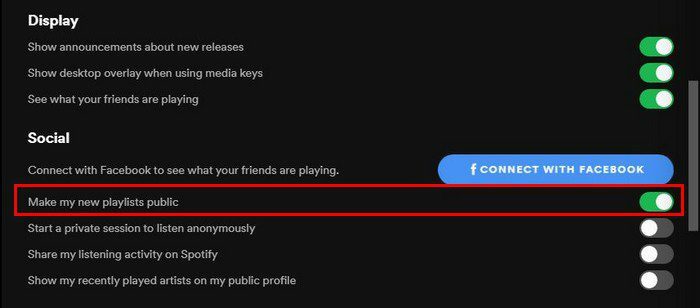
パブリックプレイリストでプライベートリスニングセッションを行いたい場合は、それが可能です。 ユーザー名の横にあるドロップダウンメニューをクリックして、[プライベートセッション]オプションを選択します。
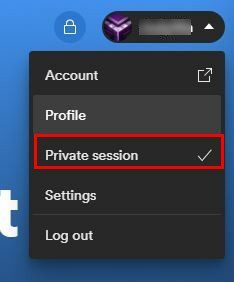
結論
アプリで簡単にできることを理解できる場合もありますが、それ以外の場合は助けが必要です。 これで、もう聴いていないプレイリストをすべて消去して、次のことができるようにする方法がわかりました。 新しいものを作成する. 消去するプレイリストはたくさんありますか? 以下のコメントであなたの考えを共有してください、そしてこの記事をソーシャルメディアで他の人と共有することを忘れないでください。